3Dプリンターも随分とお手軽な値段になって来てそろそろ購入に踏み切ろうかどうか悩んでおられる方が踏み切れない理由の1つとして挙げられるのが設計ソフトの使い勝手です。従来のCADソフトは機械設計や基板設計をした事がある方は2次元CADを3次元にするだけでその基本操作は同じですからちょっと視点を変えるだけで何なく使うことができるのですが、全くの初心者の人がいきなり使うには富士山にトレッキングの服装で登る様なものでかなりハードルが高いものになっています。
ではそのソフトのハードルが下がれば購入に踏み切る勇気も出て来るのではないでしょうか?

この「Anvil」の特徴は何と言っても専用に用意されている3D CADアプリです。このアプリケーションは簡単に3D CADソフト初心者でも使える様に設計されておりその特徴は用意されているパーツを選択して組み合わせて貼り合わせて行く事で自在に造形する事ができるのです。
例えばコップを作ろうと思うと普通の3D CADではまず円を描き次にその円をつまんでドラッグしながら厚みをつけて行って円柱形を作ります。そしてその円柱の内側に円をもう1つ描いてつまみながらドラッグして合成して円筒を作ってコップの形を作ります。その上で取っ手をつけようと思うと丸い半円の取っ手をつけるにしてもコの字の取っ手をつけるにしてもかなりのステップを踏んで取っ手を作って合成処理をしなければなりません。
ですがこの「Anvil」には既に厚みのある円筒データが用意されていますので円筒データを配置してドラッグして高さをつけるだけです。そして取っ手も中抜きされたドーナツの様な四角や円のデータが用意されていますから、それをドラッグして円筒データに合わせるだけで自動的に不用な部分はカットして合成まで自動でやってくれるのです。
ですから極端な話、レゴのの様に図形のオブジェクトデータを選んでペタペタとくっつけて行けば、カットや合成は自動的にやってくれますから非常に簡単に複雑な造形物でも作る事ができるのです。
また専用アプリケーションはWindows様とiOS(iPad)用が用意されておりデータはローカルではなくクラウドサーバーへ保存される様になっていますので自宅にいる時はPCで通勤時はiPadで続きを行うと言う設計の仕方も可能なアプリです。そして日々リアルタイムで増えて行く膨大なサンプルデータを読み込んでカスタマイズすると言った造形の仕方もできますから初心者の方が3D CADの使い方に慣れるのにとっても最適なアプリケーションと言えます。
もし専用アプリケーションでは細かい微調整ができませんからもっと細かいものを設計したければ他の3D CADソフトで設計してSTLやGcode形式で出力してやればそれを読み込んで3Dプリントする事もできますからご安心下さい。

そしてこのFDM方式3Dプリンター「Anvil」のスペックですが
最大造形サイズ:165mm×174mm×165mm
積層ピッチ:25,50,100,200,300μm
使用可能フィラメント:PLA
フィラメント径:1.75mm
接続方式:USB,WiFi
となります。まず届いたら箱から部品(本体とフィラメントカートリッジとACアダプタとヘッドパーツ)を取り出して本体を開けてヘッドパーツを取り付けてACアダプタを接続して電源ボタンを押し、フィラメントカートリッジを取付けフィラメントを挿入口から差し込んだら自動的にフィラメントが装填されて準備完了でいつでも3Dプリント可能な状態になります。

後は専用のアプリケーションから積層ピッチを選べばプリントスピードも自動設定されますのでプリントボタンを押せばヘッドが動いて造形が始まります。
そしてもし「Anvil」の電源を入れっぱなしにしておいてWiFiで自宅のネットワークに接続しておけば、外出先からプリントコマンドを出してプリントするなんて事もできますよ。
もっと詳しいスペック等は下記URLをご覧ください
https://www.kickstarter.com/projects/1454799740/anvil-the-true-user-friendly-3d-printer-for-everyo




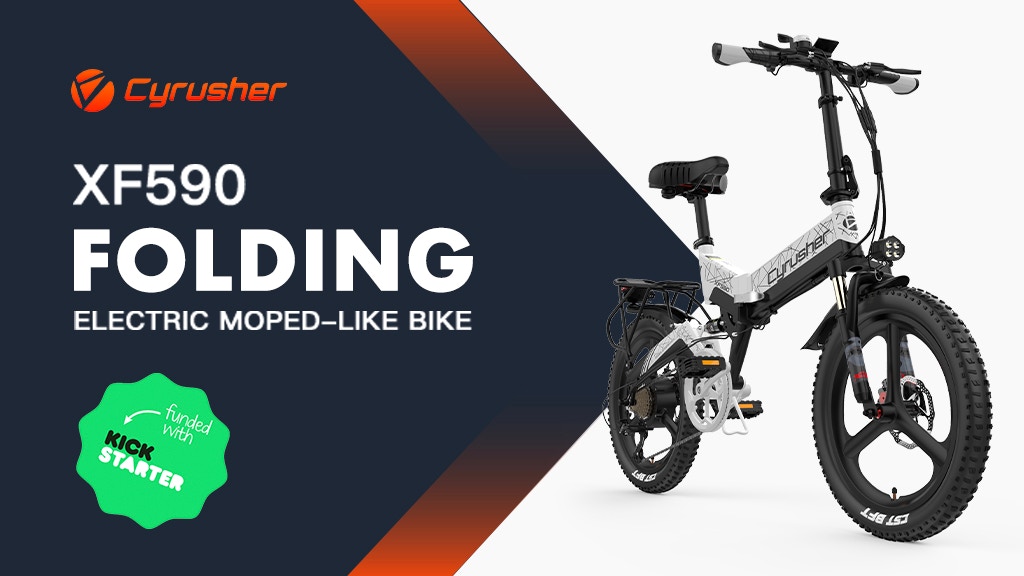






この記事へのコメントはありません。